你可以在連結與載入的欄位或是型態為從其他表單選擇的欄位設定動態篩選,根據這張表單的某一欄位值來篩選在另一張表單可以選取的項目。
例如:表單有個欄位「會員等級」,有「VIP」跟「一般」兩種選項,當選擇「VIP」時,利用連結與載入選擇會員時就只會顯示出會員等級為「VIP」的會員,當選擇「一般」時,在連結與載入時就只會顯示出會員等級為一般的會員。所以你可以透過這項功能來幫助你只載入有需要的選項。
要新增動態篩選的話,在連結工作表下,點擊連結與載入來源表單名稱旁的齒輪。
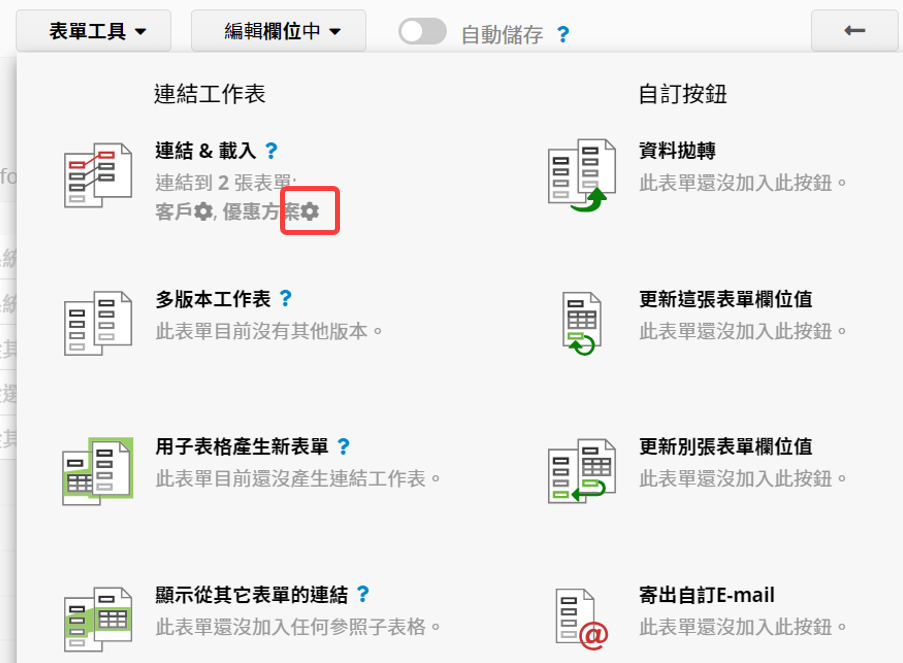
在視窗中選擇在另一張表單上的欄位值與這張表單上的欄位值並設定規則。當你選擇從另一張表單載入的資料時,就只會顯示符合規則的資料。按+號來新增規則,也可以按右邊的鉛筆符號來輸入條件。
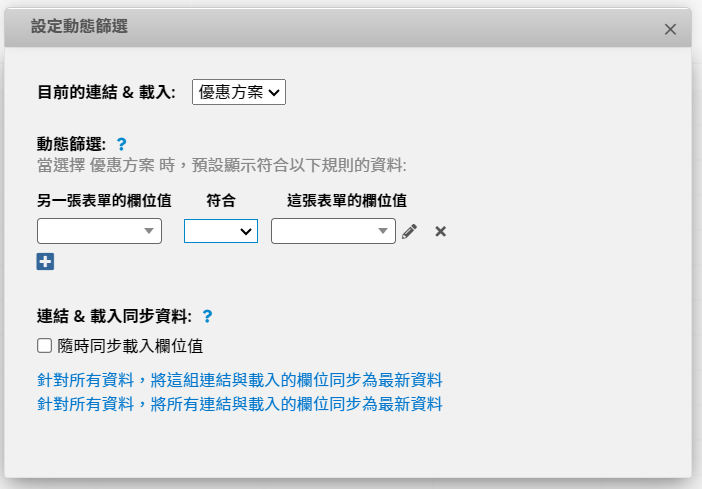
例如想根據不同的會員等級的客戶提供 VIP 優惠。希望在選擇優惠方案時,只顯示屬於該客戶等級會有的項目,就可以在動態篩選中設定,篩選出當「優惠方案」表單上的「適用會員等級」與「訂單」上的「會員等級」欄位值相符的選項。
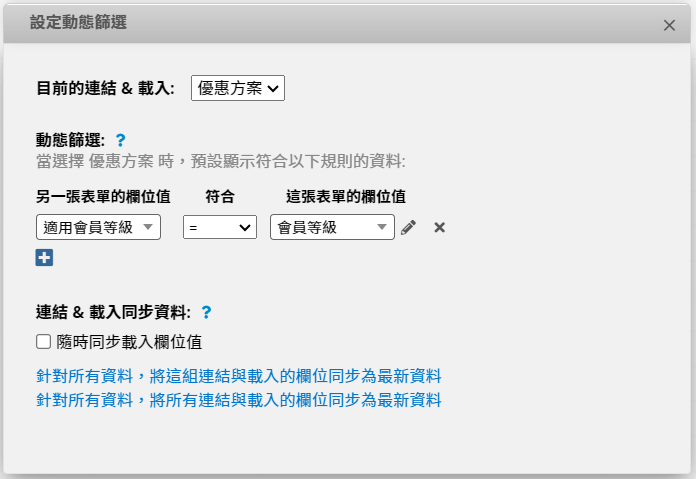
當你選定客戶之後,只有屬於該客戶會員等級的方案會被列出。
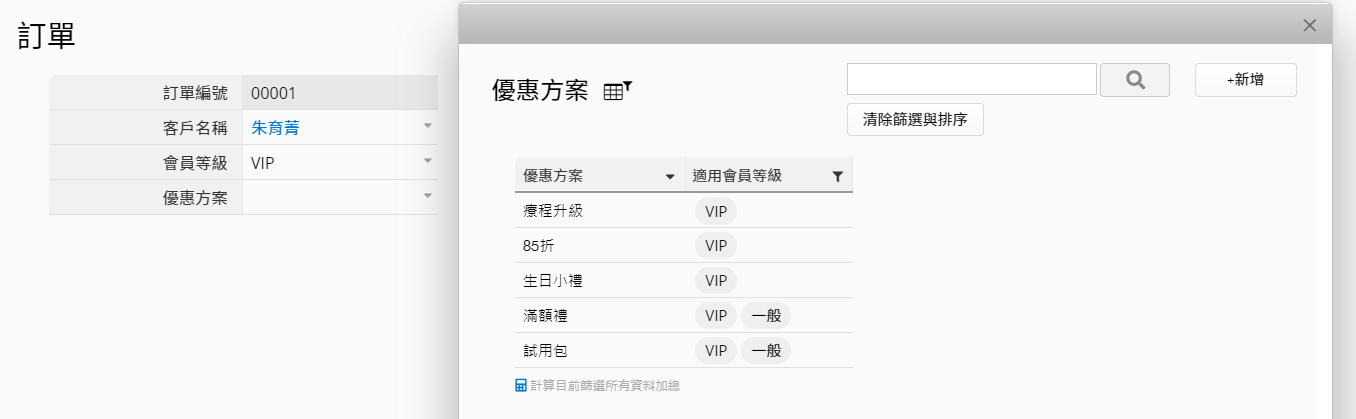
注意:動態篩選僅是預先將符合條件的資料篩選出來,使用者還是可以手動取消篩選條件並選擇不符合規則的資料。
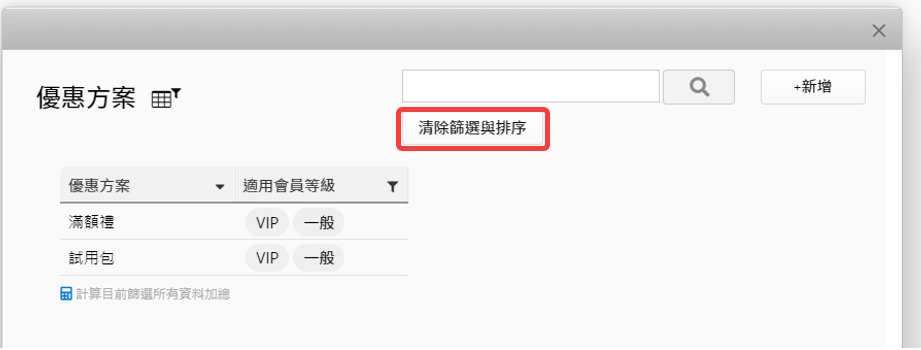
動態篩選也能應用在子表格的連結與載入。
「訂單」內有從「產品」連結載入資料的子表格,希望藉由動態篩選,只顯示目前正在促銷的產品。
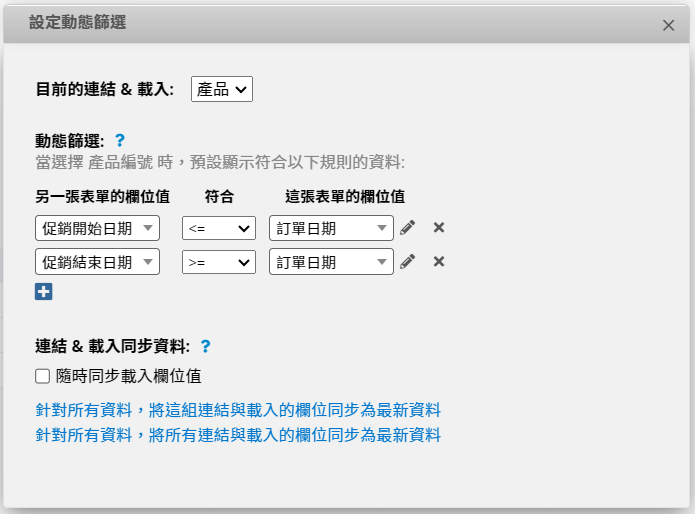
在選取產品資料時,就會將促銷時間符合的項目列出來。
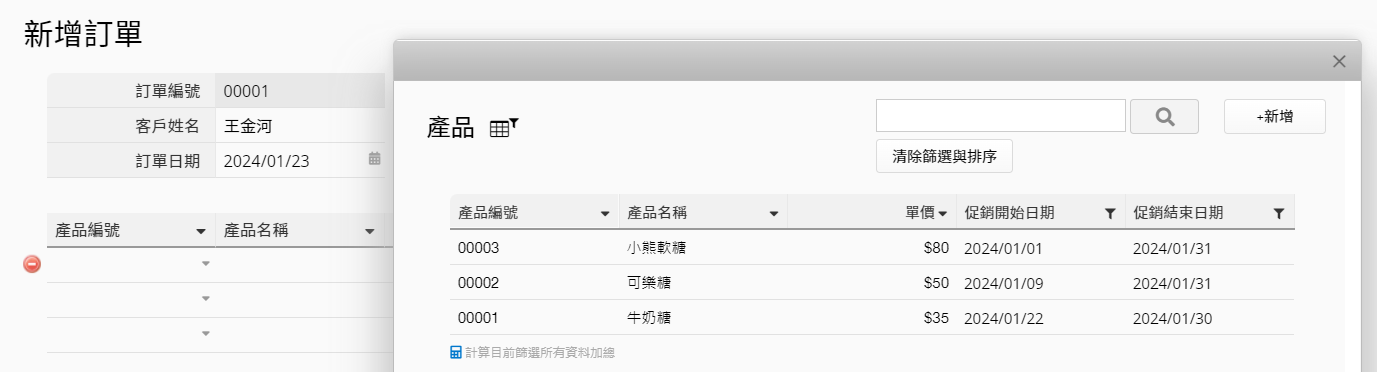
「便當訂單」有從「菜單」連結載入資料的子表格,藉由動態篩選的「不包含」,就只會顯示訂便當的人不會過敏的品項。
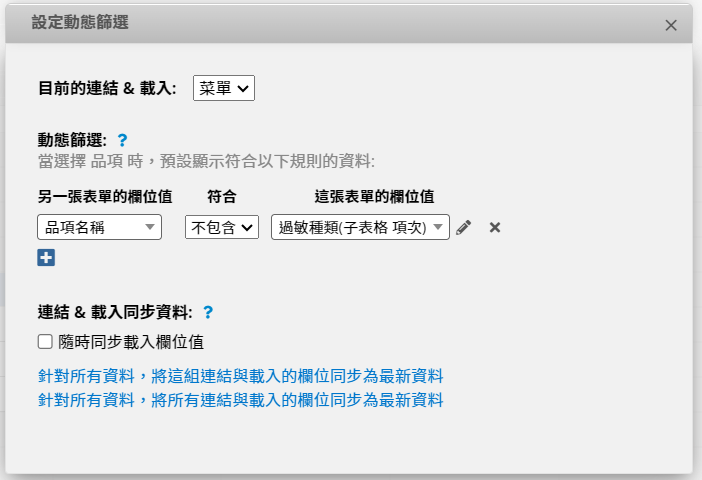
在子表格的「過敏種類」欄位中填上會過敏的東西後,就可以過濾掉「菜單」名稱裡面包含過敏原的項目。
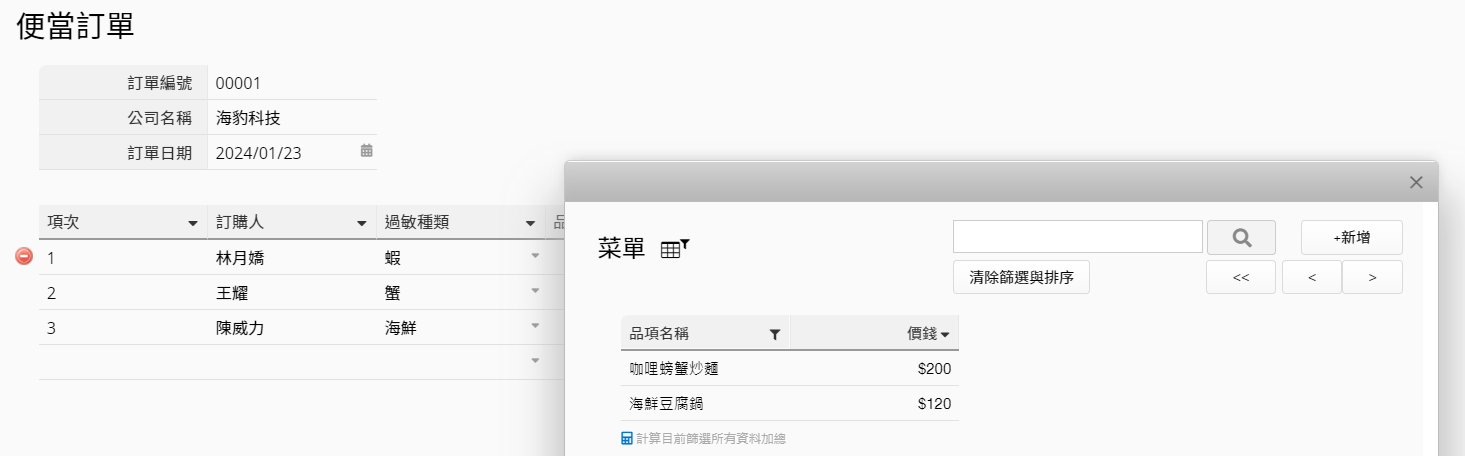
另外來源表單有時可能會有空值的資料,而造成選擇上的困擾,要過濾這些資料可以利用「$EMPTY_VALUE」這個參數。
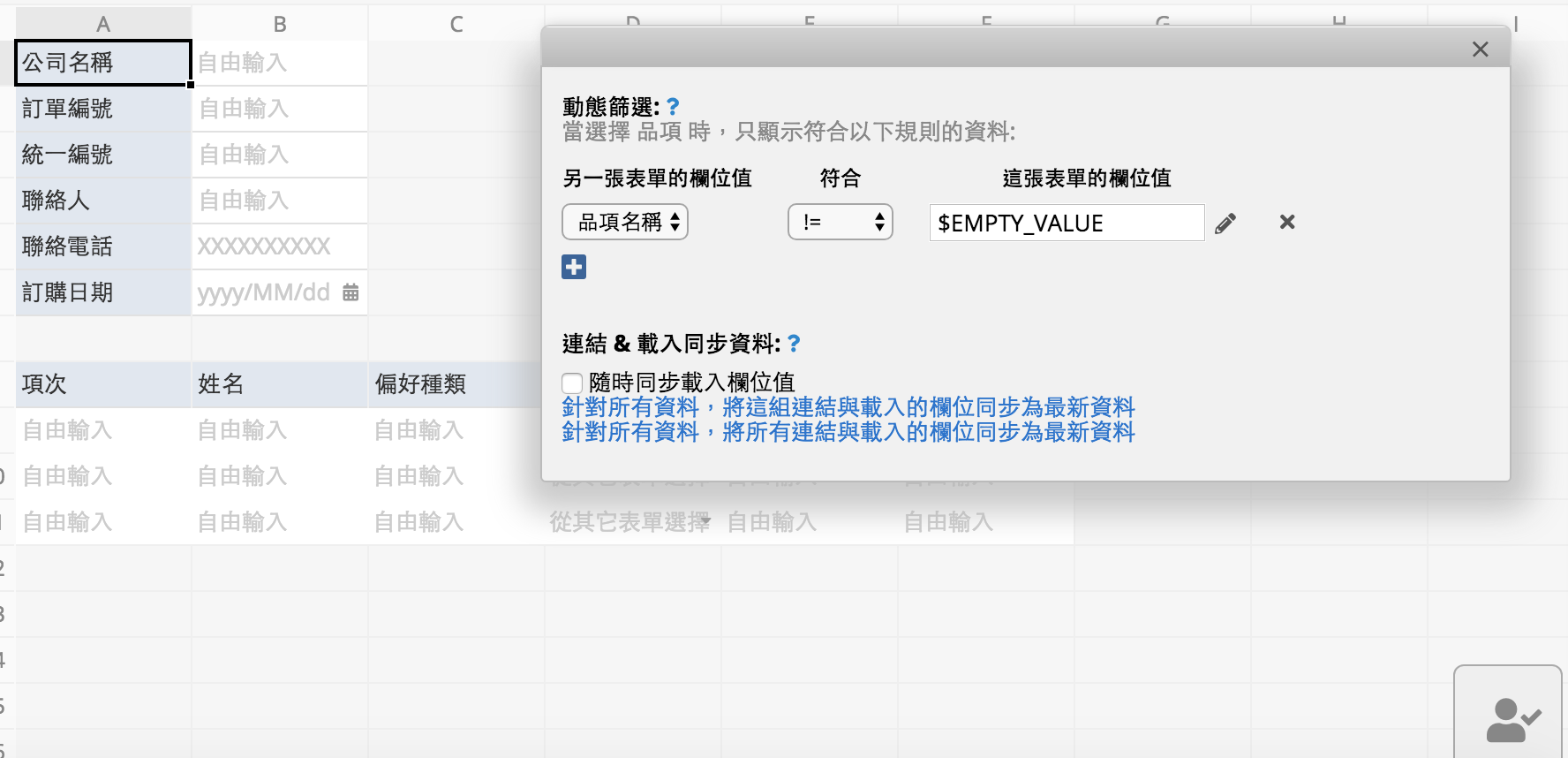
選擇使用者欄位其實是連結至系統的使用者表單,因此也可以設定動態篩選。點擊欄位設定旁的齒輪符號,就可以開啟設定介面。此外,也可以使用 $USERID、 $USERNAME 等建立使用者相關變數來篩選。
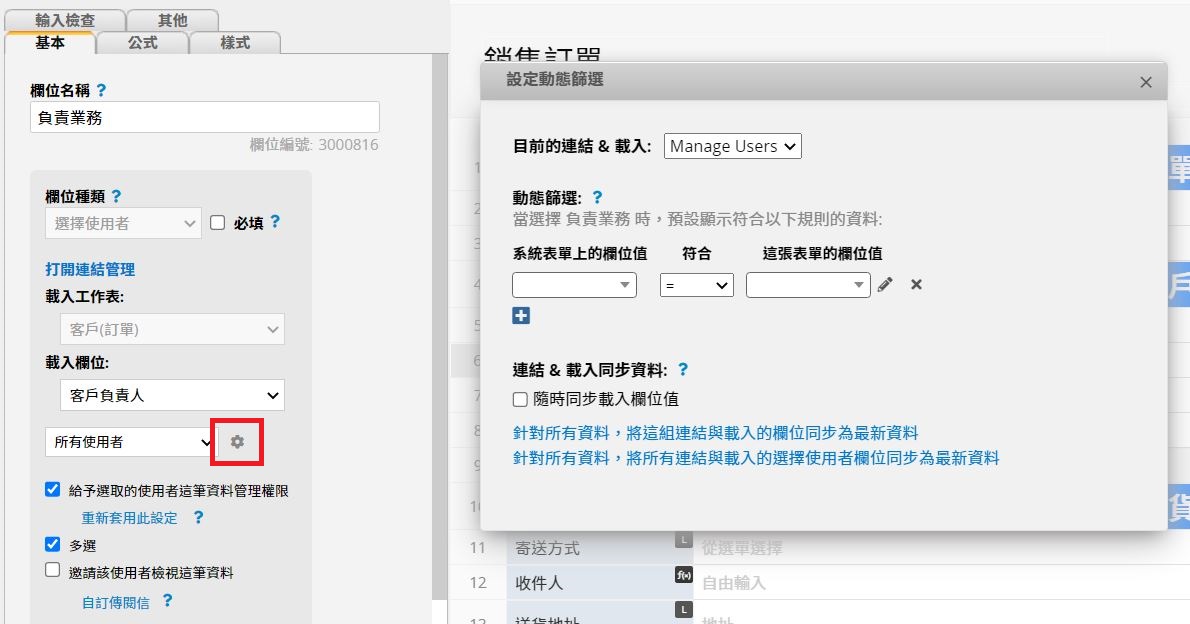
操作方式與針對連結欄位設定動態篩選是一樣的。